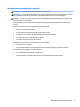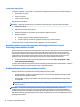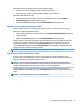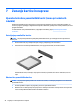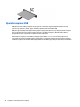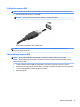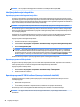User Guide - Windows 7
OPOMBA: HP ne podpira tehnologije SRT s trdimi diski s samodejnim šifriranjem (SED).
Izboljšanje delovanja trdega diska
Uporaba programa za defragmentiranje diska
Sčasoma se med uporabo računalnika datoteke na trdem disku fragmentirajo. Fragmentiran pogon pomeni,
da podatki v pogonu niso neprekinjeni (zaporedni), zaradi česar trdi disk težje najde datoteke, kar upočasnjuje
računalnik. Program za defragmentiranje diska združi (ali zično znova organizira) fragmentirane datoteke in
mape na trdem disku, tako da lahko sistem deluje učinkoviteje.
OPOMBA: Pri pogonih s ksnim pomnilnikom ni treba uporabljati programa za defragmentiranje diska.
Ko zaženete program za defragmentiranje diska, bo ta deloval samostojno. Glede na velikost vašega trdega
diska in število fragmentiranih datotek bo program za defragmentiranje diska morda potreboval dlje kot eno
uro, da zaključi postopek.
HP priporoča, da trdi disk defragmentirate vsaj enkrat na mesec. Program za defragmentiranje diska lahko
nastavite, da se zažene redno vsak mesec, lahko pa računalnik kadar koli ročno defragmentirate.
Zagon programa za defragmentiranje diska:
1. Povežite računalnik na zunanji napajalnik.
2. Izberite Start > Vsi programi > Pripomočki > Sistemska orodja > Program za defragmentiranje diska.
3. Kliknite Defragmentiraj disk.
OPOMBA: Operacijski sistem Windows ima funkcijo za nadzor uporabniškega računa za izboljšanje
varnosti računalnika. Morda boste morali dati dovoljenje ali vnesti geslo za opravila, npr. namestitev
programske opreme, uporabo orodij ali spreminjanje nastavitev operacijskega sistema Windows. Glejte
Pomoč in podporo. Za dostop do možnosti Pomoč in podpora izberite Start > Pomoč in podpora.
Dodatne informacije najdete v pomoči programske opreme za defragmentiranje diska.
Uporaba programa za čiščenje diska
Program za čiščenje diska pregleda, če so na trdem disku nepotrebne datoteke, ki jih lahko varno izbrišete, s
čimer sprostite prostor na disku in omogočite učinkovitejše delovanje računalnika.
Zagon programa za čiščenje diska:
1. Kliknite Start > Vsi programi > Pripomočki > Sistemska orodja > Čiščenje diska.
2. Sledite navodilom na zaslonu.
Uporaba programa HP 3D DriveGuard (samo pri nekaterih izdelkih)
HP 3D DriveGuard ščiti trdi disk s parkiranjem pogona in ustavljanjem podatkovnih zahtev pri enem od
naslednjih pogojev:
●
Računalnik vam pade na tla.
●
Če računalnik premaknete z zaprtim zaslonom, medtem ko se napaja iz akumulatorja.
Kratek čas po enem od teh dogodkov HP 3D DriveGuard povrne trdi disk v normalno delovanje.
OPOMBA: Ker pogoni SSD (solid state drive) nimajo premičnih delov, ne potrebujejo zaščite HP 3D
DriveGuard.
48 Poglavje 8 Pogoni